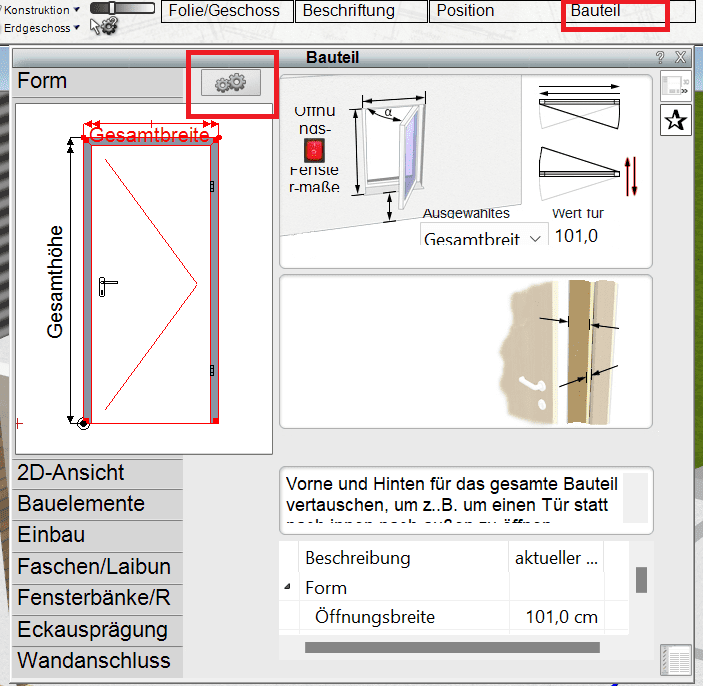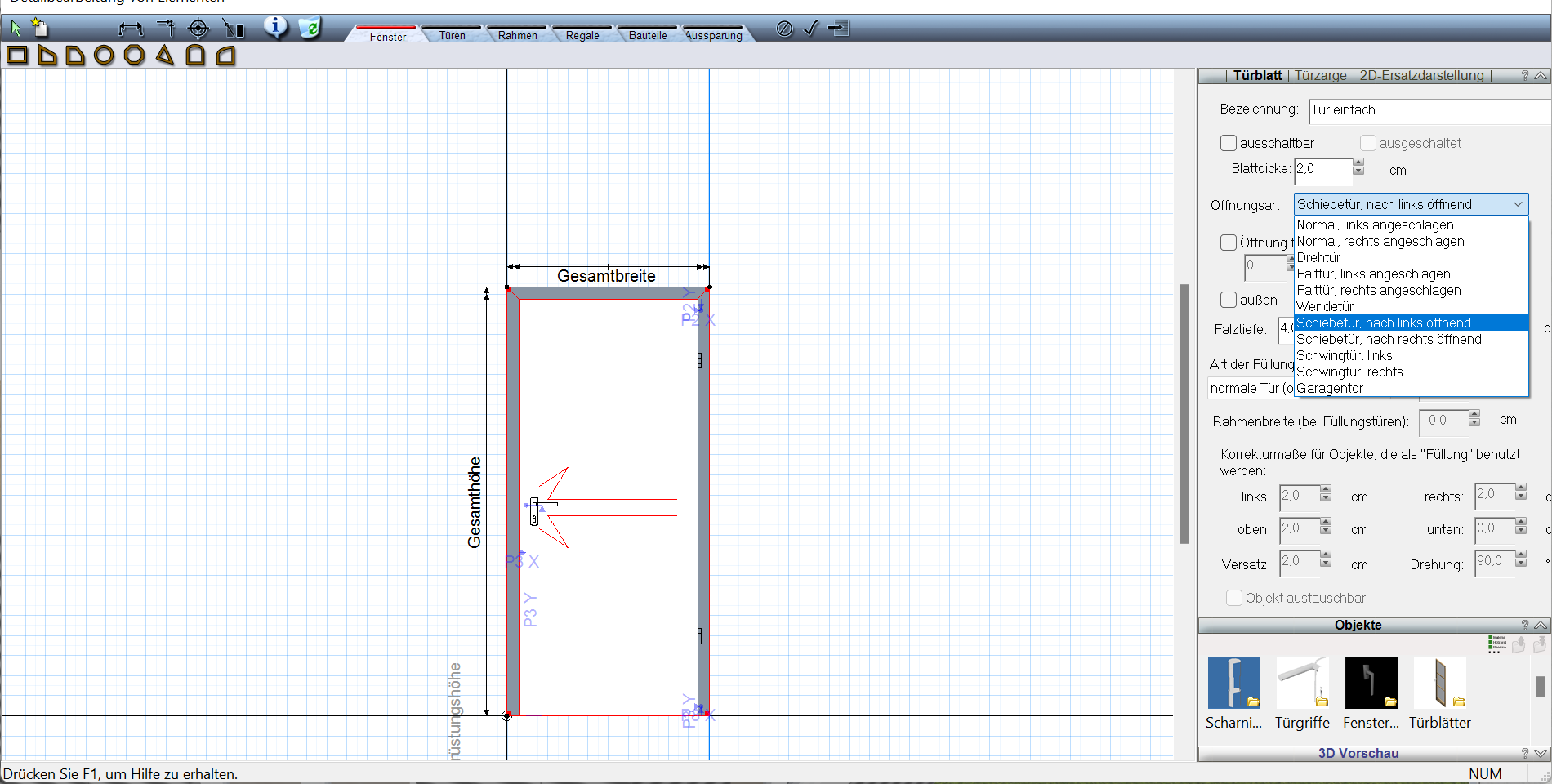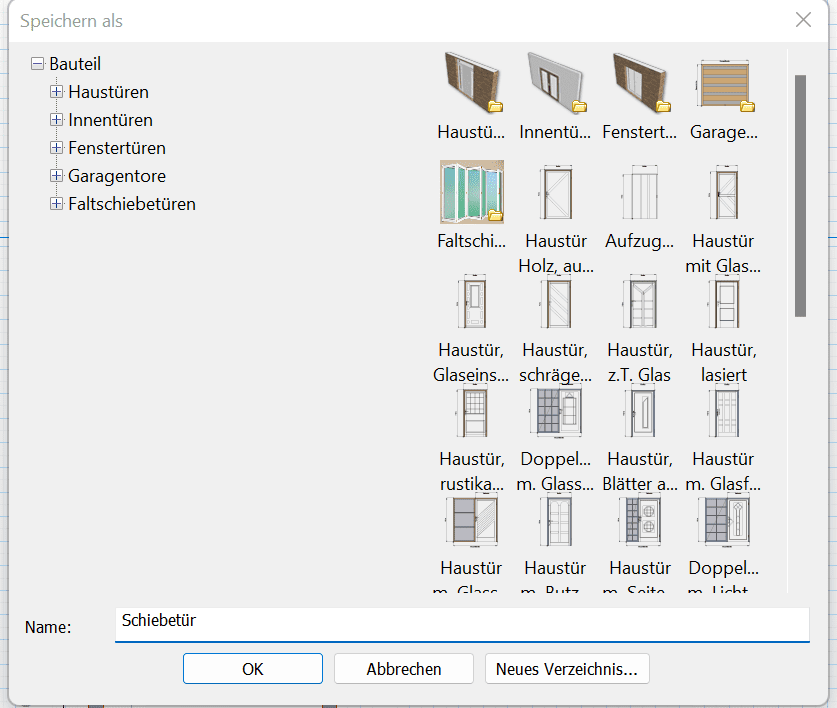Anleitungen für Plan7Architekt 3
Fenster zeichnen
Im Plan7Architekt beginnt das Zeichnen von Fenstern mit der Auswahl des Fenster-Werkzeugs aus der Werkzeugleiste. Dieses intuitive Tool ermöglicht es Ihnen, Fenster direkt in Ihren Grundriss einzufügen, indem Sie einfach den gewünschten Einsetzpunkt im Plan anklicken. Nach der Platzierung öffnet sich ein Dialogfenster, in dem Sie spezifische Eigenschaften wie Abmessungen, Fenstertyp und weitere Details wie Öffnungsart und Verglasungstyp festlegen können.
Positionierung
Die Positionierung der Fenster ist entscheidend für die Lichtverhältnisse und die Ästhetik des Raumes. Im Plan7Architekt ziehen Sie das Fenster an die gewünschte Stelle in Ihrer Zeichnung. Die Software bietet präzise Hilfslinien und Abstandsanzeigen, die es erleichtern, Fenster symmetrisch zu platzieren oder einen einheitlichen Abstand zwischen Fenstern und anderen Bauelementen zu wahren.
Größenangabe
Sobald Sie ein Fenster platziert haben, können Sie dessen Größe anpassen. Im Eigenschaften-Dialog des Fensters geben Sie die exakten Maße ein – sowohl die Breite als auch die Höhe. Plan7Architekt ermöglicht es, das Rohbaumaß direkt einzugeben, sodass die Fenster perfekt in die vorgesehenen Öffnungen passen.
Brüstungshöhe
Die Brüstungshöhe ist ein weiteres wichtiges Maß, das die Position des Fensters relativ zum Boden definiert. Im Plan7Architekt können Sie diese Höhe direkt im Eigenschaften-Dialog des Fensters einstellen. Dies ist besonders wichtig für die korrekte Visualisierung und Einhaltung baurechtlicher Vorschriften.
Türen zeichnen
Das Zeichnen von Türen im Plan7Architekt folgt einem ähnlichen Prozess wie das Einsetzen von Fenstern. Wählen Sie das Tür-Werkzeug aus der Werkzeugleiste, um eine Tür in Ihren Plan einzufügen.
Darstellung
Nachdem Sie das Tür-Werkzeug ausgewählt haben, platzieren Sie die Tür an der gewünschten Stelle in der Wand. Der Plan7Architekt unterstützt verschiedene Türarten, von einfachen Innentüren bis hin zu komplexen Systemen wie Schiebe- oder Falttüren. Nach der Platzierung können Sie im Dialogfenster die Abmessungen und die Öffnungsrichtung der Tür festlegen.
Öffnungsrichtung
Die korrekte Angabe der Öffnungsrichtung ist für die Planung des Raumflusses und die Einhaltung von Sicherheitsvorschriften essenziell. Im Plan7Architekt legen Sie die Öffnungsrichtung über eine intuitive Schnittstelle fest, die es ermöglicht, die Türöffnung visuell im Plan zu definieren. Dies hilft bei der Optimierung der Raumnutzung und gewährleistet, dass Türen nicht mit Möbeln oder anderen Türen kollidieren.
Durch die Verwendung des Plan7Architekts können Architekten und Planer präzise und detaillierte Pläne für Fenster und Türen erstellen, die sowohl ästhetischen als auch funktionalen Anforderungen gerecht werden. Die Software bietet umfangreiche Werkzeuge und Optionen, um die Planung und Visualisierung von Bauprojekten zu vereinfachen und zu beschleunigen.
Anleitungen für Plan7Architekt 2 & älter:
Wie erstelle ich eine Schiebetür im Plan7Architekt 2 & älter?
Hinweis: Wie man Schiebetüren im neuen Plan7Architekt 3 erstellt, wird hier erklärt.
Im Katalog vom Plan7Architekt gibt es keine Schiebetüren aber man kann sie ganz einfach und schnell selbst erstellen und im Katalog speichern. So geht man dabei vor:
- Zeichnen Sie als erstes eine normale oder beliebige Tür in eine Wand in Ihrem Projekt.
- Klicken Sie diese Tür nun im 2D oder 3D Modus an, sodass sie aktiviert ist.
- Nun erscheint im Funktionsmenü oben in der Mitte der Punkt „Bauteil“. Klicken Sie hier bitte drauf und es erscheint folgendes Fenster:
- Klicken Sie nun oben links auf die 2 Zahnräder, um in den Fenster- & Türeneditor zu gelangen.
- Nun öffnet sich der Editor und Sie sehen die aktivierte Tür in der Seitenansicht.
- Wählen Sie die Tür einmal aus, indem Sie auf den Rahmen der Tür klicken.
- Nun öffnet sich rechts ein Menü mit den Einstellungsmöglichkeiten.
- Wählen Sie hier bei „Öffnungsart“ eine der Schiebetüren aus.
- Wenn Sie fertig mit den Einstellungen sind dann klicken Sie oben rechts neben den Reitern auf das Häkchen:
Die neue Schiebetür in die Datenbank speichern
Damit man die neue Tür in die Datenbank speichert und sie beim nächsten Öffnen des Programms direkt aus dem Katalog auswählen und planen kann, klickt man nicht auf das Häkchen oben sondern auf den Button rechts daneben.
- Hier wählt man zuerst aus, in welche Datenbank man die Tür speichern möchte. Dabei wählt man natürlich „Türen“ aus.
- Im nächsten Menü muss man der neuen Tür einen Namen vergeben und dann auf ok klicken.